Para realizar la configuración avanzada de un teléfono, teléfono inteligente o tableta con Android, debe saber cómo ingresar al menú de ingeniería. Muchos usuarios en recientemente prefieren dispositivos móviles que funcionan sobre la base de esto sistema operativo, gracias a su flexibilidad, funcionalidad.
Los creadores de la plataforma trabajan constantemente para mejorar la confiabilidad y la usabilidad, lanzando actualizaciones y nuevas versiones.
El menú de ingeniería o servicio le permite acceder a la configuración avanzada. Para ingresar al menú de ingeniería de Android, debe ingresar una cierta secuencia de caracteres o código en el campo de marcación. Cada fabricante generalmente tiene su propia combinación. Incluso en diferentes modelos, los dispositivos pueden usar diferentes códigos.
A continuación se encuentran los códigos para las principales marcas de dispositivos móviles:
- para ingresar al menú de servicio en dispositivos Samsung use * # * # 4636 # * # * o * # * # 8255 # * # *;
- para HTC puede intentar * # * # 3424 # * # *, o * # * # 4636 # * # *, o * # * # 8255 # * # *;
- para Sony debería aparecer * # * # 7378423 # * # *;
- en Huawei presentan * # * # 2846579 # * # * o * # * # 2846579159 # * # *;
- en MTK - * # * # 54298 # * # * o * # * # 3646633 # * # *;
- en dispositivos Fly, Philips, Alcatel - * # * # 3646633 # * # *.
Después de ingresar el código en la ventana, como regla general, el menú se abre inmediatamente. En algunos modelos, debe presionar el botón de llamada.
Si no pasa nada ahora, puedes intentar utilidad especial Mobileuncle MTK Tools para dispositivos basados \u200b\u200ben procesadores MTK.
Se puede descargar en Google play. Desde este programa, el menú de servicio comienza cuando selecciona " Modo ingeniero».
Después de comenzar, debe seleccionar el menú de este procesador, por ejemplo: "Modo ingeniero (MTK)" o "Configuración MTK". A continuación, aparece una ventana con una lista de secciones. En algunos modelos, las particiones se pueden dividir en pestañas. Con mayor frecuencia, se utilizan las secciones ubicadas en la pestaña "Prueba de hardware".
Le permiten cambiar muchas funciones y configuraciones, por ejemplo: audio, cámara, configuraciones de pantalla. El número y el nombre de las secciones y subsecciones pueden diferir de diferentes fabricantes y en diferentes modelos, pero los puntos y principios principales de la configuración son los mismos.
Cambiar configuraciones
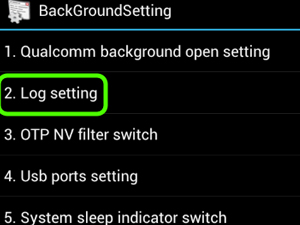 Habiendo descubierto cómo ingresar al menú de ingeniería, puede configurar cualquier parámetro del dispositivo. Muy a menudo, necesita cambiar la configuración de volumen. Para hacer esto, seleccione la sección "Audio".
Habiendo descubierto cómo ingresar al menú de ingeniería, puede configurar cualquier parámetro del dispositivo. Muy a menudo, necesita cambiar la configuración de volumen. Para hacer esto, seleccione la sección "Audio".
La lista de subsecciones da acceso a la configuración de audio en diferentes modos:
- Modo normal modo normal, nada está conectado al teléfono inteligente;
- Modo de auriculares: modo de auriculares, por ejemplo, al conectar auriculares;
- Modo de altavoz alto: modo de altavoz cuando el altavoz se enciende durante una llamada;
- Headset_LoudSpeaker Mode: modo de altavoz cuando el altavoz está encendido durante una conversación telefónica con un auricular conectado;
- Mejora del habla: modo de corrección del habla;
- Información de depuración, registrador de voz y registrador de audio: configuraciones para depurar y registrar información de audio.
Después de seleccionar un modo, se abre la ventana de configuración, que puede variar para diferentes modos.
En la parte superior de la ventana está el cuadro de selección Tipo.
 Dependiendo del propósito, se determinan los siguientes tipos de configuraciones:
Dependiendo del propósito, se determinan los siguientes tipos de configuraciones:
- Sip: para telefonía IP;
- Mic: determina la sensibilidad del micrófono;
- Sph: parámetros del hablante hablado (aplicado al oído);
- Sph2: parámetros del segundo orador conversacional (si lo hay);
- Sid: no se recomienda cambiar;
- Medios - sonido multimedia;
- Anillo - volumen del timbre;
- FMR: configuración de sonido de radio FM;
- Matv: ajustes de sonido del sintonizador de TV.
A continuación se muestra una lista de niveles de volumen (Nivel): de 0 a 6, es decir, solo 7 niveles. Cada nivel determina la configuración del valor correspondiente en la escala de volumen de esta sección. Cuando se trabaja con una tableta o un teléfono inteligente, el volumen se cambia con mayor frecuencia haciendo clic en el "rockero" de su regulación. Un clic corresponde a la transición a un nivel. Hay 7 niveles en total, así como niveles de configuración.
Por ejemplo, el nivel de volumen multimedia está configurado al máximo. Este es el nivel 7. Si durante la reproducción de música hace doble clic en el "rockero", bajando el volumen, entonces este será el nivel 5. Qué tan alto será el sonido en el primer y segundo caso, se determinará en la configuración del nivel correspondiente (dado que en la configuración comienzan desde 0, luego será el Nivel 6 y el Nivel 4 respectivamente).
A continuación se muestran los campos para ingresar los valores: Valor: para el nivel seleccionado y Vol. Máx. - El valor máximo común a todos los niveles.
Después de ingresar un valor de 0 (mínimo) a 255 (máximo), debe guardar los cambios presionando el botón Establecer. Se recomienda evitar los valores máximos, ya que pueden producirse interferencias.
Después de cambiar la configuración, debe reiniciar el teléfono. También puede hacer muchos otros cambios, por ejemplo, ajustar la intensidad de la vibración del teléfono, la intensidad de la recepción de la señal de radio, la sensibilidad de la pantalla táctil y mucho más.
Para muchas personas, comprar una nueva tableta o teléfono inteligente es un evento real. Cada propietario espera que el nuevo dispositivo se deleite durante muchos años con su funcionamiento confiable y la ausencia de problemas asociados con su funcionamiento.
Además, en este caso, no importa quién es el ensamblador del dispositivo y qué sistema operativo está instalado en él. Pero muy a menudo sucede que los dispositivos móviles modernos no son ideales.
Algún tiempo después del inicio del uso, aparecen momentos que el propietario probablemente querrá arreglar de una forma u otra. Algunos intentan modificar la parte del software del asistente móvil a un estado ideal. Todo depende de lo que se considera ideal. Una de las herramientas más accesibles en la operación móvil. sistema Android Es un menú de ingeniería.
Menú de ingeniería Android: estableciendo secretos
En la etapa final de configuración del shell de software dispositivo movilejecutándose en el sistema operativo Android, los desarrolladores usan el llamado menú de ingeniería de Android. El menú de ingeniería se refiere a la interfaz de un programa especial que le permite realizar cambios en el funcionamiento del dispositivo, así como ver información de los sensores y realizar pruebas tecnológicas. El uso descuidado de este elemento puede tener consecuencias impredecibles. Muy a menudo, el acceso al menú de ingeniería está oculto para los usuarios. Sin embargo, su secreto ya es conocido por muchos. Para comprender cómo puede abrir el menú de ingeniería, solo dedique unos minutos a buscar recomendaciones.
Puntos importantes
La salida al menú de ingeniería de Android se puede realizar lejos de todos los dispositivos móviles. Para aprovechar sus capacidades, debe asegurarse de que el dispositivo cumpla con una serie de requisitos. En primer lugar, el procesador central del dispositivo debe ser producido por MediaTek. En muchos modelos económicos de Spreadtrum, el popular Qualcomm Snapdragon y varios Tegra Nvidia e Intel, es inútil intentar lanzar el menú de ingeniería, ya que falta. No podrá lograr la operatividad incluso si se proporciona la aplicación adecuada.
Además, varios sistemas operativos modificados, como el popular CyanogenMod, le impiden ejecutar el programa de configuración. Esto se debe al hecho de que inicialmente estos sistemas se desarrollaron para dispositivos con un procesador Qualcomm que no son compatibles con el menú de ingeniería de Android.
También es deseable que el sistema operativo sea original o al menos creado sobre una base básica. El archivo de la aplicación en sí debe estar presente entre los programas, oculto al explorador estándar. Entonces, por ejemplo, algunos fabricantes de dispositivos móviles, después de realizar las configuraciones necesarias para la parte de software, simplemente eliminan el menú de ingeniería de Android. En este caso, las recomendaciones para usar el menú de ingeniería resultan inútiles.
Usando combinaciones secretas
Puede usar varios métodos para acceder a la configuración del menú de ingeniería en el sistema operativo Android. Es imposible decir cuál es mejor, ya que una comparación directa sería incorrecta. Consideremos cada uno de estos métodos a su vez. Una de las opciones más antiguas, que se usaba en los modelos "antiguos" de tabletas y teléfonos inteligentes, es que en un programa especial, un marcador, el usuario tenía que escribir el código para el menú de ingeniería. La operación se llevó a cabo de manera similar a verificar el saldo de la cuenta. Si el dispositivo ha reconocido y aceptado la combinación, se inicia la aplicación de configuración. Algunos fabricantes de dispositivos móviles usan su propio código modificado. Por lo tanto, el conjunto estándar no funcionará aquí. En otras situaciones, para llamar al menú de ingeniería, debe marcar la siguiente combinación de caracteres "* # * # 36 46 63 # * # *". Eso es todo
Manera habitual
Uso combinación secreta Los signos pueden no ser convenientes en todos los casos. El usuario simplemente puede olvidar la secuencia correcta de números. En el caso de un conjunto modificado, será más fácil usar el programa en lugar de encontrar la secuencia correcta de caracteres. Una de las aplicaciones más famosas es Mobile Uncle Tools. Esta aplicación se distribuye de forma gratuita, por lo que el usuario no tendrá problemas para encontrarla e instalarla. Al momento de escribir esto, versión actual era 2.9.9 o compilación 3.1.4, que tiene soporte adicional para nuevos procesadores.
Para que el programa funcione correctamente, previamente el usuario deberá obtener derechos de root en su dispositivo. Para obtener derechos de root, puede usar varias aplicaciones, por ejemplo, SuperSu o KingRoot. En este artículo, no hablaremos sobre las características de trabajar con un dispositivo rooteado, ya que este es un tema separado bastante voluminoso. Cuando se inicia la aplicación, deberá seleccionar el tercer elemento, que se llama Modo ingeniero. A continuación, en la ventana que se abre, seleccione "Trabajar con MTK". Cuando aparece la cuestión de proporcionar acceso a la raíz, debe confirmar la operación.
Restaurando el acceso al modo de ingeniería
En el caso de que el fabricante del dispositivo móvil decidiera eliminar con prudencia el programa de configuración para garantizar la seguridad del sistema operativo, será posible instalarlo nuevamente. Para hacer esto, el usuario deberá encontrar en Internet un instalador que restaure EngineerMode.apk. Cuando encuentre este componente, solo tiene que instalarlo. Debido a la abundancia de clones analógicos, no se indicará el nombre exacto. Simplemente puede copiar el archivo especificado a la carpeta del sistema (system \\ app). Después de realizar estas operaciones, puede usar cualquiera de los siguientes métodos para acceder al menú de ingeniería: puede marcar un número o llamar al menú directamente desde la interfaz del programa. Vale la pena señalar que el usuario necesitará derechos de root para completar esta operación.
Programa milagro y sus características
Configurar Android a través del menú de ingeniería abre la posibilidad de que el usuario resuelva varias tareas importantes a la vez. En particular, aquí puede ajustar la sensibilidad del micrófono y el volumen del altavoz, reducir el consumo de energía, limitar la exploración de rangos innecesarios y reducir el tiempo de búsqueda de satélites. Detengámonos en las funciones anteriores con más detalle.
¿Cómo subir el volumen?
El volumen de llamadas usando el menú de ingeniería aumenta de manera bastante simple. Para hacer esto, seleccione la sección "Audio". Verá una lista de modos disponibles. Para el altavoz del sistema en el sistema, la subsección Ring de la sección Modo LoudSpeaker es responsable. No cambie el valor del parámetro en la primera ventana. En la segunda ventana, puede establecer un valor más alto para el parámetro. Después de editar, haga clic en el botón Establecer, que se encuentra aquí. A continuación, debe reiniciar el dispositivo, mientras sale correctamente del programa.
Frecuencias del operador
Para optimizar el consumo de energía de su dispositivo móvil, puede intentar deshabilitar la función de escaneo para rangos de frecuencia adicionales. Las frecuencias estándar cuando se trabaja en redes 2G y 3G en nuestro país son 900 y 1800 MHz. Un par de 850 y 1900 MHz es responsable del estándar estadounidense. Para habilitar o deshabilitar la banda que no necesita, use el elemento Banda Modo de ingeniería El menú. Aquí es necesario ir a la configuración de ambas tarjetas SIM y marcar enfrente de los elementos deseados. Al presionar el botón Configurar se confirma.
¿Cómo mejorar el GPS?
Para mejorar el rendimiento del sistema de posicionamiento global, debe seleccionar el elemento Ubicación en el menú de ingeniería de Android. A continuación, use el elemento Servicio basado en la ubicación y abra el EPO. Aquí debe asegurarse de que los elementos Descargado y Habilitado estén marcados. Luego debe volver al punto YGPA, seleccionar la sección de información y hacer clic alternativamente en "Completo" - "En frío" - "Reiniciar". Luego seleccione Satélites o Satélites. Hasta que la respuesta quede registrada en la tarjeta. Todo este procedimiento tomará de 2 a 5 minutos. Solo tiene que salir del menú de ingeniería, cerrar el programa y reiniciar el dispositivo.
Los teléfonos inteligentes modernos no son solo la capacidad de hacer llamadas, navegar por Internet y experimentar varios juegos. Los dispositivos con sistema operativo Android tienen bastante un gran número Varios secretos y extensiones. Algunos de ellos están disponibles en el menú de ingeniería. Pero que es eso? ¿Cómo ingresar al menú de ingeniería? ¿Existe algún riesgo al trabajar con esta parte del firmware del gadget? Comencemos con la pregunta de por qué este menú no está en el dominio público.
Seguridad
El hecho es que todo a lo que el usuario tenga acceso, incluso con un manejo y eliminación inadecuados, no traerá un daño irreparable al teléfono inteligente. El mismo menú, si se opera incorrectamente, puede llevar al hecho de que el dispositivo no diferirá mucho de una simple lata, cuyo lugar está en el contenedor.
Además, todo lo que el usuario realmente necesita siempre es de dominio público. Características ocultas más adecuado para aquellos que están comprometidos profesionalmente reparación de software teléfonos inteligentes Por cierto, muchos maestros recomiendan tomar un trozo de papel y un bolígrafo antes de ingresar al menú de ingeniería de Android. Para que? Por si acaso, escriba todos los datos de stock. Ayuda mucho cuando algo sale mal.
¿Qué es este menú?
Por menú de ingeniería se entiende programa especialutilizado por los desarrolladores al final de la formación de la plataforma de software de gadget. Ayuda en la etapa final a cambiar el rendimiento del dispositivo y ajustar sus diversas funciones a nivel de software. Se usa el mismo menú para las pruebas.
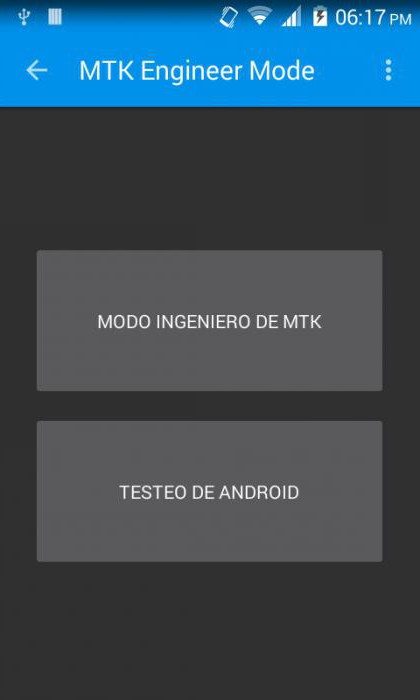
Antes de usar este menú, debe asegurarse de que su teléfono inteligente se esté ejecutando en el procesador MediaTek. ¿Por qué es esto tan importante? En otros conjuntos de chips, por ejemplo, Qualcomm, el menú de ingeniería se reduce notablemente y puede estar completamente ausente. Cómo ingresar al menú de ingeniería de Samsung, la pregunta no merece la pena, ya que todos los dispositivos de esta marca funcionan en otros tipos de procesadores.
Versión de Android
¿Hay alguna diferencia entre cómo ingresar al menú de ingeniería de Android 5.1 y uno más joven o versión antigua plataformas? Tenga en cuenta que hay una diferencia incluso en las marcas y modelos de gadgets. Como se mencionó anteriormente, no hay una entrada en el menú de ingeniería para Samsung, aunque algunos argumentan que en este caso los siguientes comandos funcionan: * # * # 8255 # * # *, * # 0011 # o * # * # 4636 # * #.
¿Cómo abrir el menú?
Y ahora llegamos a la pregunta principal: ¿cómo ingresar al menú de ingeniería? Esto es posible si ingresa un código especial. Esto se puede hacer a través del marcador. ¿Qué ingresar?
- *#*#3646633#*#*
- *#*#4636#*#*
- *#15963#*
Después de ingresar el comando, la mayoría de los teléfonos inteligentes se redirigen automáticamente al menú de ingeniería. En casos raros, debe presionar el botón de llamada. Si no sucede nada después de eso, verifique que la entrada sea correcta. Si no hay ningún error, pero no hay resultado, entonces el código ingresado no le conviene.
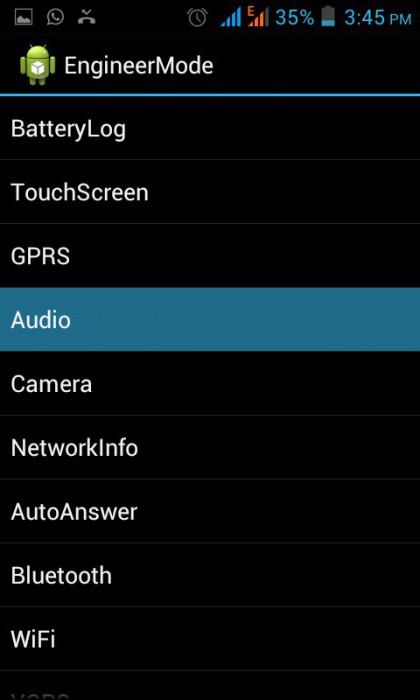
En el caso de que tenga una tableta en la que no haya marcador, o ninguno de los códigos funcionó, puede descargar la aplicación del Market especialmente. Por ejemplo, MTK Engineering o MobileUncle Tools. Las aplicaciones son gratis.
Funcional
Después de que logró ingresar al menú de ingeniería, necesita encontrar el departamento para el que se realizaron todos los procedimientos descritos anteriormente. Hay tres opciones para probar y determinar cualquier indicador. Averigüemos qué es qué.
Cámara
Comencemos con esta parte del gadget. A través del menú de ingeniería, puede configurar casi todos los parámetros de la cámara. En otro modo, puede encenderlo para determinar la corriente de funcionamiento. Pocas personas están interesadas, pero en algunos casos ayuda a resolver ciertos problemas asociados con la autocorrección o el enfoque.
Audio
A menudo, la cuestión de cómo ingresar al menú de ingeniería del teléfono es de interés para el usuario precisamente porque quiere hacer que su dispositivo sea más ruidoso. Si el fabricante no ha establecido la configuración máxima, puede ajustar de forma independiente el sonido tanto en los altavoces como en el micrófono.
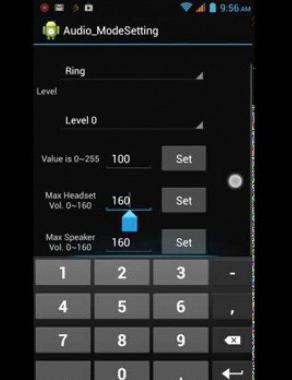
Estas operaciones se pueden llevar a cabo en varios modos separados:
- Sorbo Este elemento está diseñado para configurar llamadas a través de Internet de acuerdo con sus propios parámetros.
- Mic. En esta sección, puede cambiar la sensibilidad del micrófono a ambos lados, por ejemplo, para evitar que el micrófono retome la respiración, etc.
- Sph. Esta sección es responsable del orador auditivo. Se recomienda usarlo si tiene dificultades para escuchar a los interlocutores que llaman desde diferentes dispositivos, y ajustar el control de volumen no ayuda.
- Sph2. No puede usar esta función en todos los teléfonos inteligentes, ya que está diseñada para un segundo altavoz auditivo.
- Sid. Es mejor no cambiar este parámetro, ya que es prácticamente imposible volver a configurarlo correctamente. Él es responsable del efecto de eco.
- Medios de comunicación Use esta sección si no está satisfecho con el nivel de volumen multimedia. Se trata de música, video, etc.
- Anillo El nombre de este parámetro habla por sí mismo: el tono de llamada o el volumen de la llamada entrante.
- FMR - sintonización de sonido de radio.
Al trabajar en cada una de las secciones, vale la pena entender que jugar con cada uno de los parámetros no vale la pena.
Conexiones
En la sección de conexiones, puede probar y ajustar todos los tipos posibles de conexiones que están en el gadget. Estos incluyen Bluetooth y Wi-Fi. Además de estos tipos obvios de conexión inalámbrica, puede verificar qué tan eficiente y consistentemente funciona el WLAN CTIA e incluso el receptor FM.

Es interesante que en una sección separada "Desactivar detección" pueda ajustar la frecuencia de la señal.
Pantalla y pantalla táctil
Estas secciones lo ayudarán a probar y ajustar la pantalla y la luz de fondo de su teléfono inteligente. El primero es responsable de ajustar la luz de fondo, controlar las líneas de visualización y configurar la luz de fondo. Al ajustar el sensor, puede probarlo para detectar la presencia de segmentos rotos, la reacción al tacto, etc. A través del menú de ingeniería, también puede calibrar el sensor.
Memoria y USB
La cuestión de cómo ingresar al menú de ingeniería también la hacen quienes enfrentan la desaparición de la memoria en el dispositivo. Por cierto, en una sección separada puede probar la tarjeta SD. En cuanto a la memoria del gadget, el menú contiene toda la información sobre el módulo. En el menú de ingeniería, puede probar el rendimiento del puerto USB.
Batería
Muchos buscan en esta sección y se molestan cuando no la encuentran. ¿Quizás no está en el menú de ingeniería? De hecho, puede ver el estado de la batería, el porcentaje de su deterioro y la calificación de los procesos que afectan más al dispositivo, en la sección "Al grado" y en el "Historial de la batería". La razón de un nombre tan extraño es una traducción incorrecta del inglés. Por cierto, simplemente no hay transición del ruso a ningún otro idioma en el menú de ingeniería.
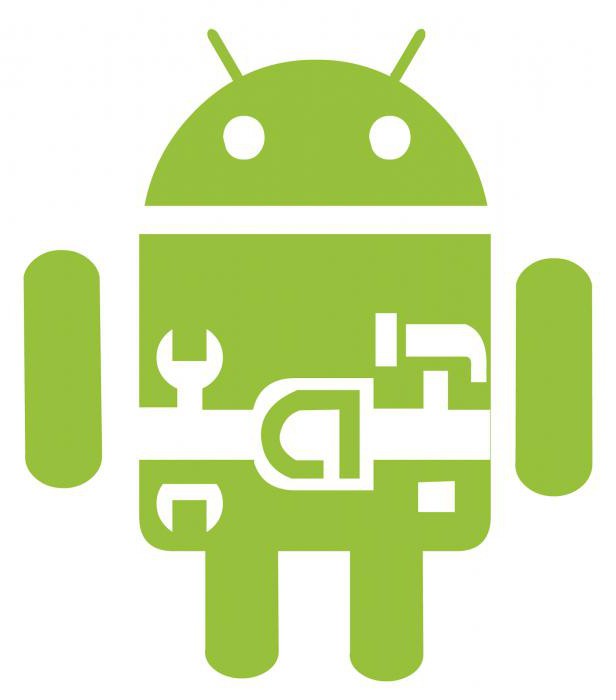
Qualcomm
Como se mencionó anteriormente, en la mayoría de los dispositivos con dicho procesador, el menú de ingeniería no funciona o se reduce significativamente. Puedes entrar a través del menú normal. En él, debe hacer clic en el elemento varias veces seguidas, lo que se conoce como la "versión del kernel". Se te abrirá nueva característicaen el que hay cinco puntos separados. Cuales?
- Prueba automática. Totalmente consistente con su nombre, realiza pruebas automáticas de todos los sistemas necesarios.
- Prueba de un solo artículo. Esta sección le permite elegir una de las 25 pruebas.
- Informe de prueba Al hacer clic en esta opción, podrá examinar los informes de las pruebas.
- La versión SW add HW consta de varios dígitos que muestran los datos del teléfono inteligente.
- Vista del dispositivo Aquí hay información sobre el equipo.
No todos los teléfonos inteligentes con Qualcomm mostrarán tal menú, pero vale la pena intentarlo.
Conclusiones
Al saber cómo ingresar al menú de ingeniería de "Android 4.4" y otras versiones de este sistema operativo, vale la pena entender que si una de las configuraciones implica un mal funcionamiento del dispositivo, la capacidad de restaurarlo se vuelve muy pequeña. Por lo tanto, tan pronto como decida cambiar algo en la configuración a través del menú de ingeniería, tenga en cuenta que en esto la vida del dispositivo puede terminar. Si algo no le conviene en el trabajo del dispositivo, es mejor ponerse en contacto con un asistente experimentado y describir sus deseos en detalle. Podrá evaluar sobriamente las posibilidades y llegar a un veredicto.
¡Durante 13 días, dos combatientes mantuvieron una defensa circular en un tanque que se hundió en un pantano! En un día frío, el 17 de diciembre de 1943, feroces batallas lucharon por el pueblo de Demeshkovo cerca de la ciudad de Nevel en la región de Pskov. El 328º batallón de tanques, que formaba parte de la 118ª brigada de tanques separada, intentó recuperarlo de los nazis. Los alemanes noquearon a seis de nuestros tanques. Y el séptimo en el calor de la ofensiva aterrizó en un pantano cubierto de nieve a cien metros del pueblo. Intentando capturar el T-34, los nazis lanzaron varios ataques ese día. La tripulación y los soldados de infantería que quedaban cerca del tanque lucharon valientemente contra el enemigo, pero las fuerzas eran desiguales. Al amparo de la noche, los artilleros se retiraron, llevándose con ellos al teniente gravemente herido Tkachenko. El conductor sin conductor murió. Un Komsomolets Viktor Chernyshenko de 18 años permaneció en el tanque. El sargento mayor Aleksey Sokolov, oriundo de la aldea de Petrovka, el consejo de la aldea de Lekarevsky, distrito de Asekeyevsky, se ofreció para ayudarlo. Era un luchador experimentado: luchó con los finlandeses blancos en el istmo de Carelia en 1939-1940, luchó cerca de Stalingrado, se quemó dos veces en un tanque y fue considerado el mejor conductor de la unidad. Los Treinta y Cuatro se asentaron firmemente en un atolladero: no fue posible liberarlo. Y la pequeña guarnición reflejaba uno tras otro los furiosos ataques de los nazis. Dejándolos a corta distancia, dos tanques aplastaron al enemigo con ametralladoras, ya que había muchas municiones. Los alemanes realizaron varios ataques durante el día, intentaron tomar el control de la fortaleza de acero al amparo de la noche. Pero Chernyshenko y Sokolov no se rindieron. Habiendo perdido la esperanza de tomar el tanque soviético junto con la tripulación, los nazis comenzaron a golpearlos directamente con armas. Uno de los proyectiles atravesó la armadura e hirió a los muchachos. Pero continuaron rechazando los ataques alemanes. En el duodécimo día, los proyectiles y municiones terminaron. Sangrado, congelación, tanques hambrientos aguantaron con todas sus fuerzas. Víctor arrojó tres granadas a los nazis que se habían reunido cerca del tanque. Los alemanes sobrevivientes huyeron. Los petroleros pospusieron la última granada como último recurso ... El día trece, el 30 de diciembre, nuestras tropas rompieron las defensas enemigas con un poderoso golpe y capturaron la aldea de Demeshkovo. Al ir al hueco donde estaba atascado nuestro T-34, los combatientes encontraron muchos cadáveres nazis. Dos tanques de tanque congelados y cuidadosamente agotados fueron retirados cuidadosamente del tanque. Uno de ellos estaba inconsciente, el otro murmuró algo, pero también cayó en la inconsciencia. Chernyshenko se sometió a varias operaciones. En el hospital, todavía estaba en vendajes y unió la túnica con la Orden de Lenin y la "Estrella Dorada" del Héroe. El sargento de rescate Sokolov falló. Murió el 31 de diciembre, sin recuperar la conciencia. El título de Héroe de la Unión Soviética le fue asignado póstumamente. Fue enterrado en el mismo lugar donde luchó valientemente. Allí, los residentes locales erigieron un monumento que recuerda la hazaña de los petroleros. Y la escuela secundaria Lovetsky, ubicada a siete kilómetros de Demeshkova, comenzó a llevar el nombre de Héroe de la Unión Soviética Alexei Sokolov. Un chico de los bosques de Orenburg está inscrito para siempre en un regimiento, en el que sirvió. En la víspera del Día de la Victoria, el 6 de mayo, en el patio del distrito de Asekeyevsky, en el patio de la escuela secundaria Lekarevskaya, que lleva oficialmente el nombre de Alexei Sokolov desde febrero de 2009, se realizó una concentración para conmemorar la apertura de una placa conmemorativa en memoria del prójimo héroe del país. En una mañana de mayo, los maestros y los escolares de Lekarevsky se reunieron aquí, que ahora se llaman acertadamente "Halconeros", así como los residentes locales, incluidos los que sobrevivieron a la guerra. El director de la escuela, Vasily Lebedev, abrió la celebración. El sobrino del héroe Sergei Sokolov y el veterano de la Segunda Guerra Mundial Gennady Glazunov, que una vez recolectaron granos de material sobre nuestro heroico compatriota para una historia documental, quitaron un lienzo blanco de una placa de mármol instalada en la entrada de la escuela.
Todos estamos familiarizados con la rica configuración de los dispositivos Android: cada teléfono inteligente o tableta se puede personalizar por sí mismo activando o desactivando ciertas funciones, ajustando ciertos parámetros. Pero pocas personas sospechan de la existencia de algo como el menú de ingeniería de Android. Está oculto a la vista, ya que no hay mucho para que un simple usuario haga aquí. Pero si usted es un usuario experimentado o desea adquirir experiencia en el ajuste de su dispositivo y sistema operativo, este menú será útil.
Funciones del menú de servicio
Vamos a averiguar para qué sirve el menú de ingeniería en un teléfono inteligente. La respuesta es simple: para ajustar muy bien el dispositivo. Por ejemplo, aumentar el volumen en Android solo es posible a través del menú de ingeniería. Aquí debe visitar el elemento de configuración de audio y jugar con los parámetros presentados. Aquí es posible ajustar manualmente el volumen del sonido en varios modos y con diferentes gradaciones de volumen. Considere un ejemplo:
- Usted encuentra que al volumen máximo el altavoz de su teléfono inteligente comienza a jadear;
- Entramos en el menú de ingeniería con la ayuda de uno u otro comando;
- Entramos en la configuración de audio y cambiamos el volumen en un modo dado y en una gradación dada;
- Salimos del menú de ingeniería y verificamos los resultados: el volumen debería disminuir.
¿Quizás solo un ajuste tan fino a través del menú de configuración estándar? Naturalmente, no hay nada de eso aquí.
Aquí puede ajustar el sonido en los auriculares, ajustar la sensibilidad del micrófono y realizar otras acciones con el sonido. Antes de entrar en la configuración, debe encontrar instrucciones detalladas, lo que ayudará a hacer los ajustes lo más correctamente posible, sin el riesgo de dañar los altavoces con un micrófono o privar completamente la voz del teléfono inteligente / tableta.¿Qué otras funciones hay en el menú de ingeniería? Verificación de módulos de red, ajuste del rango de recepción, configuración de una respuesta automática, prueba de un módem, configuración de conexiones con otros dispositivos, configuración del receptor, prueba de la cámara, sensor, pantalla, batería y otros módulos. La configuración de geolocalización se realiza en un menú oculto separado: aquí puede verificar la funcionalidad del chip GPS, habilitar / deshabilitar A-GPS y verificar otras configuraciones. También es posible ajustar las fuentes, jugar con la configuración USB y realizar otras acciones.
Tenga en cuenta que el menú de servicio en Android está destinado a profesionales que conocen sus acciones. Si subió aquí por curiosidad inactiva, intente no tocar los parámetros que no comprende y no reorganizar los controles deslizantes con la configuración.Cómo ingresar al menú de ingeniería en Android
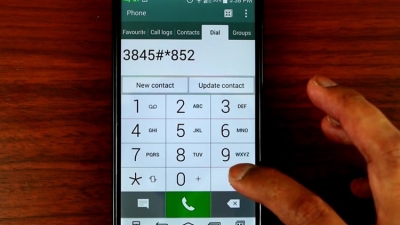
El acceso al menú de ingeniería en Android se realiza con mayor frecuencia mediante comandos especiales similares a los comandos USSD más comunes. La diferencia es que no necesita presionar el botón de llamada al final; después de escribir un comando, se transferirá automáticamente al menú especificado. El código universal para el menú de ingeniería en Android es el código * # * # 3646633 # * # *. Funciona en muchos teléfonos y le permite ingresar instantáneamente a la configuración del servicio.
Algunos teléfonos inteligentes y tabletas no responden al comando anterior. Por lo tanto, puede probar las siguientes opciones:
| Fabricante del dispositivo | El equipo |
| Sony | *#*#7378423#*#* |
| *#*#3646633#*#* | |
| *#*#3649547#*#* | |
| Philips | *#*#3338613#*#* |
| *#*#13411#*#* | |
| ZTE, Motorola | *#*#4636#*#* |
| HTC | *#*#3424#*#* |
| *#*#4636#*#* | |
| *#*#8255#*#* | |
| Samsung | *#*#197328640#*#* |
| *#*#4636#*#* | |
| *#*#8255#*#* | |
| Prestigio | *#*#3646633#*#* |
| LG | 3845#*855# |
| Huawei | *#*#2846579#*#* |
| *#*#14789632#*#* | |
| Alcatel, Fly, Texet | *#*#3646633#*#* |
| Smartphones y tabletas con procesador MediaTek (la mayoría de los dispositivos chinos) | *#*#54298#*#* |
| *#*#3646633#*#* | |
| Acer | *#*#2237332846633#*#* |
El acceso al menú de ingeniería en Android se realiza inmediatamente después de ingresar el comando. No depende de la versión del sistema operativo: los códigos son válidos para Android 2.2, Android 4.4 y otros. versiones de Android OS Si el código no encaja, debe buscar otras combinaciones.
Algunos comandos no conducen al acceso al menú de servicio, sino al menú de prueba: le permite verificar la pantalla, el sonido, los módulos inalámbricos, el micrófono y mucho más. Los menús para la prueba pueden ser inglés o ruso.Algunos fabricantes niegan el acceso de teléfonos inteligentes y tabletas al menú de ingeniería, reemplazándolo con numerosos comandos para probar módulos o configurar ciertos parámetros. Por ejemplo, Samsung hace esto: muchos modelos nuevos carecen de un único menú de servicio. Se puede encontrar información sobre los equipos de servicio disponibles en recursos especializados y en los sitios de los centros de servicio.
Puede usar aplicaciones especiales para acceder al menú de ingeniería. Un ejemplo típico es una aplicación. Herramientas Mobileuncle MTK. Le permitirá obtener acceso por separado a la configuración del dispositivo y a la configuración del sistema operativo. La aplicación es realmente conveniente, pero tiene un inconveniente: funciona exclusivamente en dispositivos con procesadores MTK.
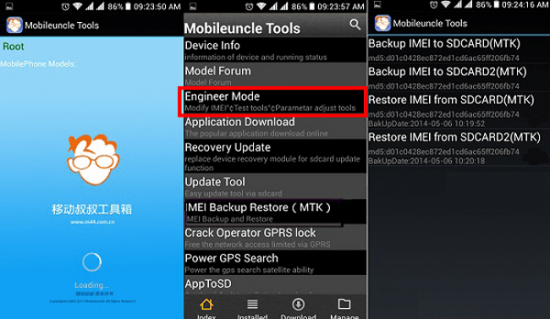
Configurar Android a través del menú de ingeniería conlleva ciertos riesgos. Por ejemplo, los principiantes siempre tienen la oportunidad de deshabilitar accidentalmente una u otra funcionalidad. Para comprender el propósito de ciertos elementos, debe familiarizarse con las instrucciones apropiadas. De lo contrario, puede ocurrir una falla en el equipo. Si tienes miedo de dañar o romper algo, haz




